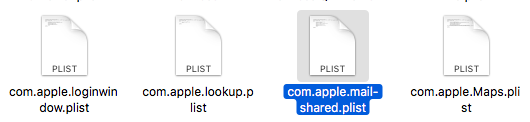Что вы можете сделать, если проверка орфографии не работает в почте
Большинство людей виновны в том, что просто пишут то, что у них на уме, и просто полагаются на проверку орфографии, чтобы указать, что нужно исправить. Лишь немногие сознательно подбирают слова и предложения, чтобы убедиться, что то, что они пишут, имеет смысл. И это имеет смысл. Кто хотел бы получить электронное письмо или сообщение с плохой грамматикой и словами с ошибками?
Но благодаря инструментам проверки орфографии, встроенным в большинство текстовых приложений, редактирование электронной почты, статьи, сообщения в блоге, сообщения, обновления в социальных сетях и другого текста стало более удобным. Вам больше не нужно задаваться вопросом, правильно ли вы написали определенное слово или какой предлог использовать в своих предложениях. Проверка орфографии выделяла то, что нужно отредактировать, и часто предлагала предложения, особенно в отношении орфографических ошибок.
Приложение «Почта» на Mac имеет собственную функцию проверки орфографии, чтобы убедиться, что вы отправляете профессионально выглядящие электронные письма. Он проверяет, как пишутся слова, когда вы печатаете, и предлагает предложения еще до того, как вы закончите печатать весь мир, что значительно ускоряет составление электронного письма.
Но что происходит, когда программа проверки орфографии выходит из строя? Одно можно сказать наверняка: мы обречены.
В предыдущих версиях macOS сообщалось о нескольких случаях, когда проверка орфографии не работала в Mail. А недавно некоторые пользователи macOS Mojave также заметили, что их Mac Mail не проверяет орфографию.
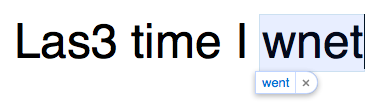
По какой-то причине проверка орфографии не смогла распознать простые орфографические ошибки. Например, работающая проверка орфографии автоматически изменит «las» или «las5» на «last», поскольку это слово ближе всего к введенным буквам. Но если проверка орфографии нарушена, такие простые ошибки остаются незамеченными. Простые ошибки не распознаются проверкой орфографии в Mac, но она может обнаружить слова с серьезными ошибками.
Странно то, что эта проблема затрагивает только приложение Mail. Проверка орфографии отлично работает для других программ на Mac, таких как Word, TextEdit, Notes, Messages и т. д.
Что вызывает проблему с проверкой правописания в Mac Mail?
Проверка орфографии, не работающая в Mail, не является критической системной ошибкой, но может стать серьезной проблемой, если вы сильно полагаетесь на эту функцию и не выполняете проверку орфографии вручную.
Есть несколько факторов, которые могут привести к неправильной работе проверки орфографии, и одним из них являются неправильные настройки. Если у вас неправильно настроена проверка орфографии в приложении Mac Mail, вы, скорее всего, столкнетесь с такими проблемами.
Другой причиной является поврежденный файл .plist, особенно в приложении Mac Mail. Использование неправильного языка для вашей клавиатуры также вызывает эту проблему.
Как изменить настройки проверки орфографии на Mac
Если у вас возникли проблемы с проверкой орфографии на Mac, первое, что вам нужно проверить, — включена ли она. Вы также должны убедиться, что конфигурации верны для правильной работы функции.
Обратите внимание, что средство проверки орфографии системы Mac отличается от функций проверки грамматики и корректуры, включенных в такие приложения, как Word, которые имеют свои собственные настройки.
Чтобы включить автоматическую проверку орфографии в Почте:
- Щелкните значок «Почта» в Dock, чтобы открыть его.
- Нажмите «Почта» в верхнем меню, затем выберите «Настройки» .
- Нажмите на вкладку Составление.
- В раскрывающемся списке рядом с Проверка орфографии выберите вариант ввода.
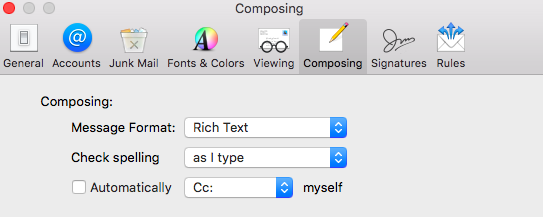 Чтобы включить автоматическую проверку орфографии при составлении электронного письма:
Чтобы включить автоматическую проверку орфографии при составлении электронного письма:
- Нажмите «Изменить» в верхнем меню, затем нажмите «Правописание и грамматика» .
- Отметьте «Проверять орфографию при вводе». Для более старых версий Mail вам может потребоваться нажать «Проверка правописания» > «При вводе».
- Убедитесь, что флажок «Автоматическое исправление орфографии» также не отмечен.
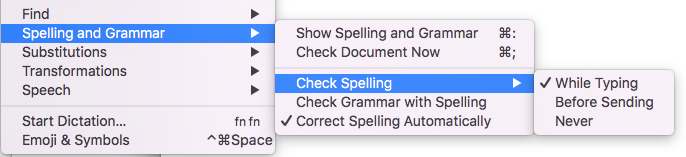 Как и другие программы, проверка орфографии работает путем сравнения слов, которые вы вводите, с теми, которые есть в списке допустимых слов приложения. Если слово есть в списке, оно не будет автоматически исправлено или помечено как неправильное.
Как и другие программы, проверка орфографии работает путем сравнения слов, которые вы вводите, с теми, которые есть в списке допустимых слов приложения. Если слово есть в списке, оно не будет автоматически исправлено или помечено как неправильное.
Другие способы исправления проверки орфографии в Mac Mail
Если конфигурации верны, а «Las3» по-прежнему принимается проверкой орфографии как правильное, значит, где-то что-то еще не так. Вот другие исправления, которые вы можете попробовать, чтобы проверка орфографии снова работала нормально:
Исправление № 1: сброс настроек почтового приложения.
Если проблема связана только с приложением «Почта», возможно, проблема связана с самим приложением, а не с системой проверки орфографии. Должны быть проблемы с некоторыми настройками приложения. Сброс настроек Mail должен помочь.
Сделать это:
- Закройте приложение «Почта» и все его запущенные процессы.
- Откройте Finder, затем нажмите «Перейти», удерживая клавишу «Параметры». Это должно открыть папку «Библиотека».
- Нажмите «Библиотека» > «Настройки».

- Ищу com.apple.mail-shared.plist или же com.apple.mail.plistзатем перетащите файл в корзину.
- Перезапустите приложение «Почта».
Обратите внимание, что сброс настроек приложения «Почта» означает, что вы удалите все настройки электронной почты. Поэтому после сброса запустится мастер настройки, и вам нужно будет снова настроить все свои электронные письма.
Исправление № 2: проверьте настройки клавиатуры.
Еще один фактор, на который следует обратить внимание, если проверка орфографии не работает, — это ваша клавиатура.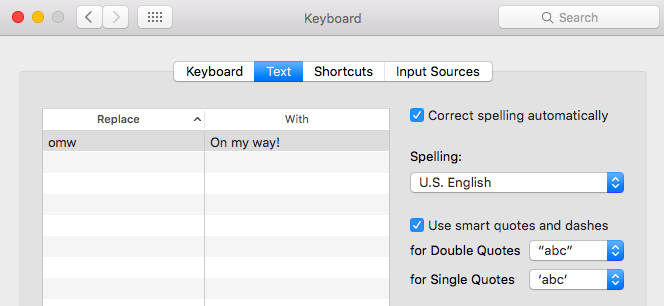
Перейдите в «Системные настройки», нажмите «Клавиатура», затем перейдите на вкладку «Текст». Убедитесь, что отмечена галочка Автоматически исправлять орфографию. В разделе «Правописание» выберите английский язык США в раскрывающемся меню вместо значения по умолчанию «Автоматически по языку». После всего этого перезагрузите Mac и проверьте, правильно ли работает проверка орфографии.
Исправление № 3: очистите свою систему.
Иногда проблемы Mac, такие как неисправная функция проверки орфографии, не вызваны серьезными системными проблемами. Нежелательные файлы и поврежденные файлы кэша могут нанести ущерб вашему Mac, даже если вы об этом не подозреваете. Чтобы избежать подобных проблем, регулярно очищайте систему с помощью такого инструмента, как Outbyte macAries. Он удаляет все ненужные файлы в вашей системе и обеспечивает бесперебойную работу ее процессов.
Заключительное примечание
Функция проверки орфографии чрезвычайно полезна для проверки орфографии и других мелких ошибок в электронных письмах, сообщениях и статьях. Тем не менее, не стоит полностью полагаться на проверку орфографии для всех ваших потребностей в корректуре, потому что у нее есть свои ограничения. Например, он не может различать to too и two и то, как они должны использоваться в предложении. Поэтому хорошей привычкой является пролистывать написанное, чтобы убедиться, что в нем не осталось ошибок.